Se tes un monitor externo conectado ao teu Mac ou MacBook, en certos casos pode ocorrer que o texto ou outros elementos aparezan moi inestables e desenfocados. Mirar unha imaxe deste tipo pode facerche doer os ollos despois dun tempo, e é precisamente por iso que se creou a función de suavizado de texto. Pero ás veces, por desgraza, o suavizado do texto falla e a imaxe tórnase borrosa no final, o que é aínda peor que a mencionada rugosidade. Ata macOS 10.15 Catalina, podíamos (des)activar o suavizado de texto directamente nas Preferencias do Sistema. Desafortunadamente, esta opción xa non está dispoñible no último macOS 11 Big Sur. Pero aínda hai unha opción para desactivar o suavizado en caso de problemas. Descubra como facelo a continuación.
Podería ser interesache

Como (des)activar o suavizado de texto en macOS Big Sur
Se queres desactivar o antialiasing de texto en macOS 11 Big Sur, xa que desafortunadamente non entende un dos teus monitores externos, non é difícil. Todo o proceso realízase na Terminal; só proceda do seguinte xeito:
- Primeiro, por suposto, a aplicación Inicia o terminal.
- Podes atopar o terminal en Aplicacións no cartafol utilidade, ou executalo a través Foco.
- Despois de iniciar o Terminal, aparecerá unha pequena ventá, que se usa para escribir comandos.
- É coa axuda do comando que se pode (des)activar o suavizado. Cópiao estás seguindo comando:
valores predeterminados -currentHost escribir -g AppleFontSmoothing -int 0
- Despois de copialo, volve á páxina Terminal e manda aquí inserir
- Unha vez inserido, só tes que premer unha tecla Introduza, que executa o comando.
Podes desactivar facilmente o antialiasing de texto en macOS 11 Big Sur facendo o anterior. Ademais do apagado completo, tamén pode establecer un total de tres niveis de potencia de suavizado. Se queres probar as diferentes intensidades de suavizado ti mesmo, copia o comando a continuación. Ao final, só tes que sobreescribir X co número 1, 2 ou 3, onde 1 é o máis débil e 3 o máis forte. 0 queda entón para desactivar completamente esta función. Entón, se tes problemas co suavizado de texto nunha pantalla externa, primeiro proba a cambiar a intensidade do suavizado e despois desactiva a función completamente.
valores predeterminados -currentHost escribir -g AppleFontSmoothing -int X

 Voando polo mundo con Apple
Voando polo mundo con Apple 

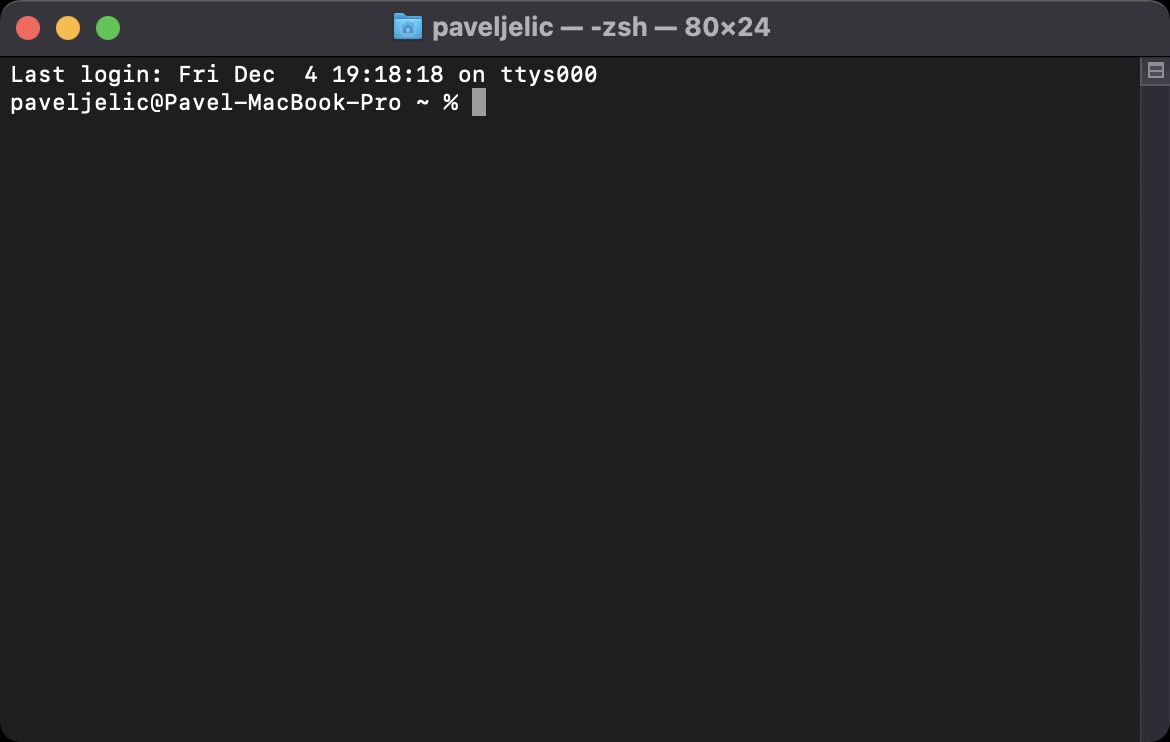
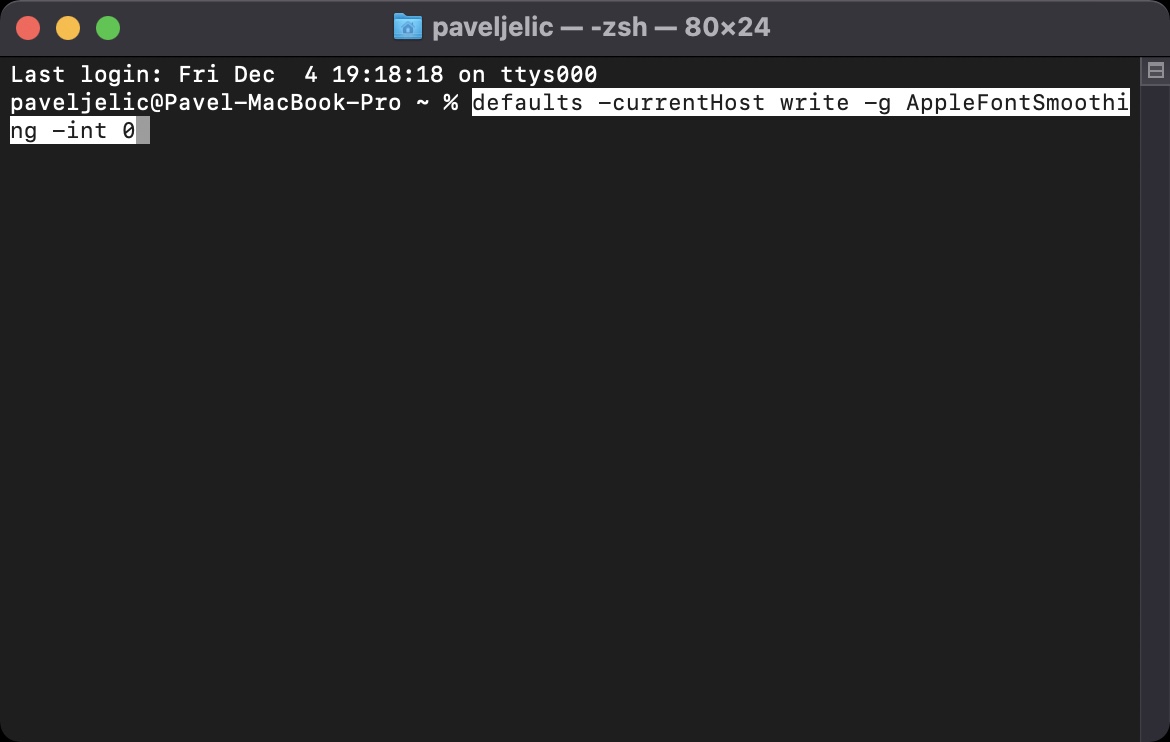
Non sei onde estou facendo mal. Aproximadamente 2 iconas cambiaron ok. Pero con algunhas (aínda que as volva a baixar) o que me pasa é que tanto no Finder como despois, por exemplo, no Dock cando as configuro, son moi feas/bloqueadas. Non sabes cal pode ser o problema?